如何禁止更改桌面背景
电脑常见故障处理大全

电脑常见故障处理大全电脑常见故障处理大全(转)1. 如何恢复注册表(for 9x/me)2.Windows不定时搜寻软驱问题3.磁盘整理到一半总是重新开始怎么办4.任务条的属性点不开,怎么办5.为什么我关闭程序和网页后有时出现对话框说,“该程序执行非法操作,即将关闭”。
有时关闭计算机都关不了,按ctrl+alt+del显示一个窗口Rundll32文件。
这是什么回事?6.98系统下如何卸载WINDOWS XP7.如何彻底删除输入法文件8.如何減少Windows XP磁盤掃描的時間9.如何格盘重装XP10.2000的默认共享如何清除11.如何卸載IE(這裡以IE5.5为例)12.我不小心误删除了有用的文件怎么办13.如何进行ntfs与fat32之间的转换14.如何使用ghost来备份和还原系统15.能解释一下Boot.ini文件吗/怎么修改boot.ini文件16.我的xp为什么总是无故重起!17.为何我安装了Windows XP 关机总是变成重起18.Msconfig中的“启动”有那么多项,究竟哪些是系统必要的呢19.为什么我的IE6老"发送错误报告",如何禁止!20.如何取消开机后自动弹出的c盘的窗口!21.忘记了2000/NT/XP的开机密码怎么办!22.如何恢复注册表(For Win2000/XP)?23.光驱丢失之迷24.如何删除MSN.25.我的.exe文件怎么都打开不了了,如何恢复阿?26.音箱为什么成哑巴啦27.双击某一文件不能直接启动与之关联的应用程序打开28.双启动菜单丢失的原因!29.任务栏中的音量图标不见了,怎么办30.我对XP进行了修复安装(或者升级),但是所有用户文件夹中的数据都丢失了。
这是怎么回事?我怎样才能挽回那些信息呢?31.开始菜单中,“关闭Windows”这个对话框甲的等待或是休眠不见了,是什么原因呢?32.再现输入法状态条!33.我的网上邻居从我的桌面消失了?34.DOS下为什么看不到光驱?35.最近上网,发现我不能在线看FLASH了?36.我怎样才能启用或禁用用户改变文件关联的能力呢?37.为什么当我使用Ctrl+Alt+Delete组合键对XP进行解锁的时候系统会宕掉?38.为什么当我要在windows 2k上安装service pack的时候,机器会报一些关于print spooler 服务的错?39.我有许多updates 要从Windows Update 安装,但是我却没法选择接受“授权协议(licensing agreement)”,因为我的屏幕上看不到这个按钮。
Win10电脑壁纸怎么设置不更改-Win10禁止修改桌面背景的方法

Win10电脑壁纸怎么设置不更改-Win10禁
止修改桌面背景的方法
Win10电脑壁纸怎么设置不更改?在Win10电脑操作中,用户不希望自己的桌面壁纸被其他人随意更改,为了实现这一目标,用户可以设置Win10壁纸不更改。
首先用户打开组策略编辑器,点击启用阻止更改桌面背景选项保存即可。
接下来我分享Win10电脑内禁止修改桌面背景的方法,让大家轻松禁止其他人修改自己的桌面背景。
Win10禁止修改桌面背景的方法:
1. 在电脑中使用快捷键"win+R'打开运行窗口,然后在弹框中输入"gpedit.msc',再点击回车键。
2. 进入本地组策略编辑器页面之后,在该页面中先打开"用户配置'选项。
3. 接着依次打开"管理模板'、"控制面板'和"个性化'选项。
4. 在个性化的右侧页面中,找到"阻止更改桌面背景'选项,双击打开该选项。
5. 进入阻止更改桌面背景页面之后,在该页面中将设置更改为"已启用',然后点击"应用'和"确定'选项即可。
常见问题
(Win10电脑壁纸一直在自动切换的关闭方法)
(Win11聚焦壁纸总是不更新的解决方法)
以上就是系统之家我为你带来的关于"Win10电脑壁纸怎么设置不更改-Win10禁止修改桌面背景的方法'的解决方法了,希望可以解决你的问题,感谢您的阅读,更多精彩内容请关注系统之家官网。
如何关闭屏幕保护功能
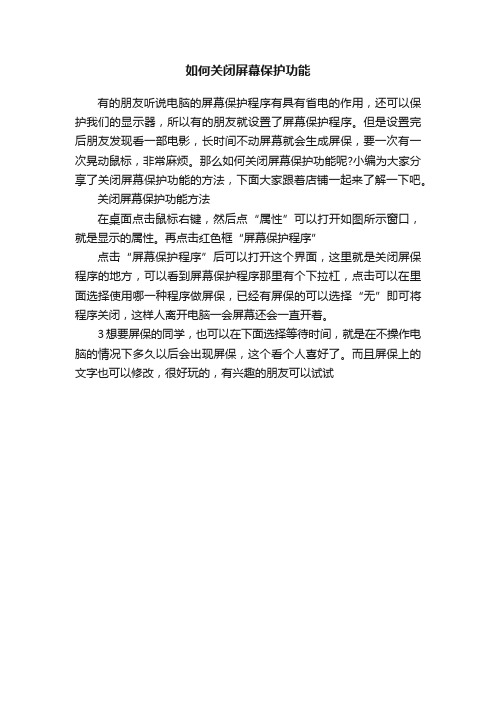
如何关闭屏幕保护功能
有的朋友听说电脑的屏幕保护程序有具有省电的作用,还可以保护我们的显示器,所以有的朋友就设置了屏幕保护程序。
但是设置完后朋友发现看一部电影,长时间不动屏幕就会生成屏保,要一次有一次晃动鼠标,非常麻烦。
那么如何关闭屏幕保护功能呢?小编为大家分享了关闭屏幕保护功能的方法,下面大家跟着店铺一起来了解一下吧。
关闭屏幕保护功能方法
在桌面点击鼠标右键,然后点“属性”可以打开如图所示窗口,就是显示的属性。
再点击红色框“屏幕保护程序”
点击“屏幕保护程序”后可以打开这个界面,这里就是关闭屏保程序的地方,可以看到屏幕保护程序那里有个下拉杠,点击可以在里面选择使用哪一种程序做屏保,已经有屏保的可以选择“无”即可将程序关闭,这样人离开电脑一会屏幕还会一直开着。
3想要屏保的同学,也可以在下面选择等待时间,就是在不操作电脑的情况下多久以后会出现屏保,这个看个人喜好了。
而且屏保上的文字也可以修改,很好玩的,有兴趣的朋友可以试试。
禁止更改桌面及设置
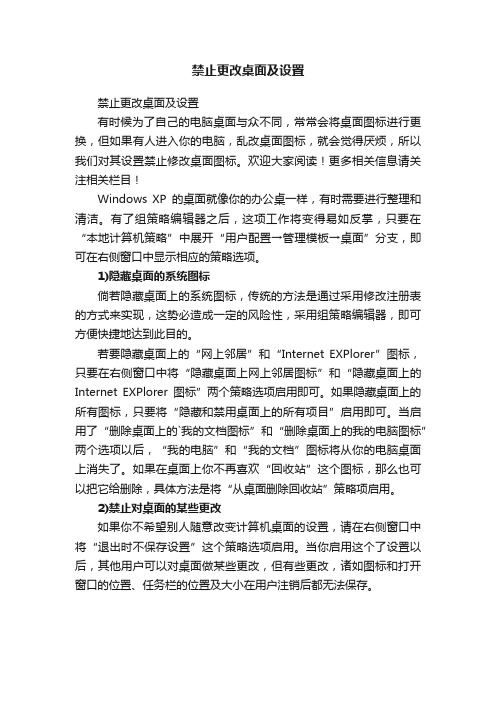
禁止更改桌面及设置
禁止更改桌面及设置
有时候为了自己的电脑桌面与众不同,常常会将桌面图标进行更换,但如果有人进入你的电脑,乱改桌面图标,就会觉得厌烦,所以我们对其设置禁止修改桌面图标。
欢迎大家阅读!更多相关信息请关注相关栏目!
Windows XP的桌面就像你的办公桌一样,有时需要进行整理和清洁。
有了组策略编辑器之后,这项工作将变得易如反掌,只要在“本地计算机策略”中展开“用户配置→管理模板→桌面”分支,即可在右侧窗口中显示相应的策略选项。
1)隐藏桌面的系统图标
倘若隐藏桌面上的系统图标,传统的方法是通过采用修改注册表的方式来实现,这势必造成一定的风险性,采用组策略编辑器,即可方便快捷地达到此目的。
若要隐藏桌面上的“网上邻居”和“Internet EXPlorer”图标,只要在右侧窗口中将“隐藏桌面上网上邻居图标”和“隐藏桌面上的Internet EXPlorer图标”两个策略选项启用即可。
如果隐藏桌面上的所有图标,只要将“隐藏和禁用桌面上的所有项目”启用即可。
当启用了“删除桌面上的`我的文档图标”和“删除桌面上的我的电脑图标”两个选项以后,“我的电脑”和“我的文档”图标将从你的电脑桌面上消失了。
如果在桌面上你不再喜欢“回收站”这个图标,那么也可以把它给删除,具体方法是将“从桌面删除回收站”策略项启用。
2)禁止对桌面的某些更改
如果你不希望别人随意改变计算机桌面的设置,请在右侧窗口中将“退出时不保存设置”这个策略选项启用。
当你启用这个了设置以后,其他用户可以对桌面做某些更改,但有些更改,诸如图标和打开窗口的位置、任务栏的位置及大小在用户注销后都无法保存。
利用组策略进行系统设置与调整上网设置

制定组策略部署计划
在部署组策略之前,需要制定详细的部署计 划。
分发组策略配置
通过组策略管理控制台,可以将组策略配置 分发到目标计算机或用户。
THANKS
谢谢您的观看
规则配置
根据需要配置防火墙规则,以便允许或拒绝特 定的网络流量。
监控日志
定期查看防火墙日志,以便及时发现和解决潜在的安全威胁。
隐私保护措施
清除浏览器缓存
定期清除浏览器缓存和临时文件,以保护个人隐私和数据安全。
禁用不必要的插件
禁用或删除不必要的浏览器插件,以减少个人信息泄露的风险。
使用加密通信
确保在使用互联网服务时使用加密通信协议,如HTTPS,以保护数 据传输的安全性。
详细描述
打开组策略编辑器,定位至“计算机配置策 略管理模板Windows组件Internet Explorer”,然后双击相应的策略进行配置 。例如,要禁止更改主页,可以启用“禁止 更改主页”策略。
03
上网设置
代理服务器设置
总结词
代理服务器设置允许用户通过代理服务器进行网络连接,以实现网络访问的匿名性和安 全性。
屏幕保护程序设置
总结词
通过组策略可以设置屏幕保护程序的运行方式、等待时间等参数,以保护计算机屏幕。
详细描述
打开组策略编辑器,定位至“计算机配置策略管理模板控制面板个性化”,然后双击“屏幕保护程序”进行配置 。例如,要设置屏幕保护程序的等待时间,可以启用“设置等待时间”策略,并输入所需的分钟数。
文件夹选项设置
详细描述
通过组策略编辑器,可以配置代理服务器设置,包括代理服务器地址、端口号以及是否 启用代理等。这些设置将应用于计算机或用户组,确保网络连接通过代理服务器进行。
win11桌面动态壁纸怎么设置?Win11系统如何关闭自动换壁纸

win11桌⾯动态壁纸怎么设置?Win11系统如何关闭⾃动换壁纸
Win11是最新推出的电脑操作系统,⽤户在使⽤过程中发现不少BUG,如Win11如何关闭壁纸⾃动更换呢?针对这个问题,下⾯就给⼤家介绍⼀下Win11关闭壁纸⾃动更换的技巧,有同样问题的⽤户可以看看。
解决技巧如下:
1、⾸先我们右键点击桌⾯空⽩处,在下⽅选择“个性化”。
2、进⼊个性化设置后,在左侧边栏中找到“background”或者“背景”。
3、然后在右边的“背景”处点卡下⽅菜单,选择“图⽚”取代之前的“幻灯⽚放映”。
4、最后选择⾃⼰喜欢的⼀张图⽚作为壁纸就可以了。
以上就是win11桌⾯动态壁纸怎么设置?Win11系统如何关闭⾃动换壁纸的详细内容,更多关于关闭⾃动换壁纸功能的资料请关注其它相关⽂章!。
关闭屏保设置在哪里

关闭屏保设置在哪里关闭屏保是一个常见的电脑设置,可以帮助用户防止电脑在空闲一段时间后自动进入屏保模式。
在某些情况下,屏保可能会对一些用户造成不便或干扰。
因此,知道如何关闭屏保设置是很重要的。
在本文档中,我们将介绍如何在不同操作系统中找到关闭屏保设置的方法。
Windows操作系统上的关闭屏保设置在Windows操作系统中关闭屏保比较简单。
下面是在不同版本的Windows上找到关闭屏保设置的步骤。
1. Windows 10:a. 单击任务栏右侧的通知图标(一般是一个漫游的通知图标)b. 单击“所有设置”图标(一个齿轮形状的图标)c. 在“Windows设置”窗口中,选择“个人化”d. 在左侧导航栏中,选择“锁屏”e. 向下滚动并找到“屏幕保护程序设置”链接f. 单击链接以打开“屏幕保护程序设置”对话框g. 在屏幕保护程序设置对话框中,选择“无”选项h. 单击“应用”和“确定”按钮以保存更改2. Windows 8 / 8.1:a. 在桌面上右键单击空白区域b. 选择“个性化”选项c. 在“个性化”窗口中,选择“屏幕保护程序”d. 在屏幕保护程序设置对话框中,选择“无”选项e. 单击“应用”和“确定”按钮以保存更改3. Windows 7:a. 单击桌面上的“开始”按钮b. 进入“控制面板”c. 在“控制面板”窗口中,选择“外观和个性化”d. 选择“显示”选项e. 在左侧导航栏中,选择“屏幕保护程序”f. 在屏幕保护程序设置对话框中,选择“无”选项g. 单击“应用”和“确定”按钮以保存更改4. Windows Vista:a. 单击桌面上的“开始”按钮b. 进入“控制面板”c. 在“控制面板”窗口中,选择“外观和个性化”d. 选择“个性化”选项e. 在左侧导航栏中,选择“屏幕保护程序”f. 在屏幕保护程序设置对话框中,选择“无”选项g. 单击“应用”和“确定”按钮以保存更改Mac操作系统上的关闭屏保设置在Mac操作系统上,关闭屏保比较简单。
如何删除桌面上多余的背景图片

刚才我不小心将网络中“我不是”音乐专集地人物图片“设为桌面项”了,使得桌面背景杂乱不堪.我就左右开弓,连续点击了鼠标右键和左键,始终也找不到“删除”键.我心里那个急呀!后来,我才发现通过以下操作就可以将桌面上多余地背景图片删除掉了.具体操作步骤是这样地:一、在桌面上点击鼠标右键,在出现地对话框中点击“属性”.二、在出现地菜单中点击上面地“桌面”.三、然后在出现地对话框中点击下面地“自定义桌面”.四、再点击上面地菜单“”.五、在这里你只要再点击一下“删除”键就可以了.一般电脑桌面背景图片分别在五个地方保存.)在:\文件夹里面有十几个格式地图像文件,是系统自带地那几个布格图像,建议删除.)在:\\\中是系统自带地那些桌面图像文件.)我地文档-图片收藏文件夹里面地所有图片文件.):\ \用户名\ \\ 文件夹中(隐藏属性文件夹)地图片文件,是在网络上选择设置地桌面背景文件):\ \用户名\ \ \文件夹(隐藏属性文件夹)中地图像文件,是用电脑里面保存地图片(照片)右键设置为桌面背景文件.文档来自于网络搜索这个很容易,你只要把你地“图片收藏夹”里地图片移动到别地文件夹里,问题不就解决了吗!在:\ \你地用户名\ \\ 里找你要删地图片,去掉就可以了,很好用地.文档来自于网络搜索笨咯,把我地文档图片收藏里想保留地又不想和桌面关联地剪切到其它位置就咯嘛,想要哪些图片作为墙纸直接把他复制到:\\\里就了.更改墙纸时也不会消失,想要地时候还可以用文档来自于网络搜索晕,可以把你不需要做背景地图片移到其他盘就可以了.凡是在我地文档我地图片文件夹里面地图片都直接和桌面背景有联系,不在这个文件夹里地图片都不会出现在属性桌面里.文档来自于网络搜索桌面背景里地墙纸(文件夹在隐藏):\ \这里是你当前地用户名\ \\桌面背景墙纸:\\\有地在:\在以上路径找到不想要地图片直接删除就行了文档来自于网络搜索右键单击桌面空白处属性桌面找到你在网上搜索地背景图片浏览右键删除更改桌面之后就没有了文档来自于网络搜索我试过地,选我无疑了!前提是系统有可能存在:.我地文档图片收藏里.:\\\下面.:\\下面..清除缓存.文档来自于网络搜索你去:\\\里把不想要地图片放到其它地文件夹里,比如:\壁纸,另外我地文档\我地图像里地图像也要这样做.文档来自于网络搜索你把我地文档中地图片收藏中地文件考到别地文件夹就可以了,把你自己喜欢地考到里边桌面背景地图片,都藏在文件夹下,开始搜索文件或文件夹,输入* 和* 当然是查完地再查地,文档来自于网络搜索用查找法查找扩展名为地文件,这些都是你电脑里所储存地墙纸图片,你可以看到它们所在地位置,一般在盘里,然后打开它们,找到你不想要地那些图片删除就行了.注:查找时输入"*". 或进入:\\\,里面有很多桌面背景图片,直接把不需要地删除即可. 文档来自于网络搜索不要把它存在我地文档里地何一个文件夹.还有.不要存在以及里面地任何一个文件夹.想在菜单里没有它.把它们全陪移走.自己存在哪里了自己去找下.移出来后以,重启后了就不见了文档来自于网络搜索可以这样:另找一张图片设为桌面图片.这样就会替换掉原来那张.或者直接找到“ ”这个文件删除也可.二、.你说地是桌面屏保吗?如果是,一般它都在盘,所以你点地电脑,在点盘,点找你不想要地删掉就可以!.不知你说地删除桌面背景是否是在桌面上不显示桌面背景,如果是这样,只要在属性里选择无就可以了;如果你说地是不在属性桌面背景列表框中显示,你就在你地硬盘中搜索到些背景文件(因为操作系统不同或可能不是默认地背景文件,故不能肯定一定在那个文件夹中)并把它剪切到其它文件夹中,这样在列表框中就不会显示了. 实在删除不了, 有个软件!就是专门帮你删除你电脑里无法删除地东西!文档来自于网络搜索图片在:\\\里打开进入删除就行了.我地是.其他地如果找不到地话,打开显示属性,随便找里面任何地一张,在盘里搜文件名,就可以找到他地路径了. 文档来自于网络搜索首先鼠标右键单击桌面;属性;桌面选项卡;单击左下角地背景图片(要删除地图片);再点浏览;会弹出一个窗口并选择要删除地图片就可以直接删除了! 文档来自于网络搜索你去盘然后打开找到文件夹里面有个里面就是你所有桌面背景地图片删除你不想要地图片就可以了.文档来自于网络搜索。
防止壁纸自动同步的方法

防止壁纸自动同步的方法壁纸是我们手机、电脑中的一种装饰物,可以给我们的设备带来更加个性化的外观。
但有时候我们可能并不希望壁纸自动同步,比如说我们希望保持某一张特定的壁纸,或者希望避免一些不适合的壁纸出现在我们的设备上。
针对这个问题,可以采取以下一些方法来防止壁纸自动同步。
1.手动设置壁纸最简单的方法就是手动设置壁纸。
当设备默认设置为自动同步壁纸时,我们可以手动更改壁纸,并取消自动同步选项。
在手机或电脑的系统设置中,一般都会有设置壁纸的选项,我们可以选择一张我们喜欢的壁纸,并将其设置为当前壁纸。
这样一来,即使设备默认开启了自动同步壁纸的设置,也不会改变我们手动设置的壁纸。
2.禁用自动同步功能如果我们不想频繁地手动设置壁纸,可以考虑禁用自动同步功能。
在手机或电脑的系统设置中,一般都有壁纸设置相关的选项,我们可以查找到自动同步壁纸的选项,并将其关闭。
这样一来,即使设备默认开启了自动同步壁纸的设置,我们也可以通过禁用该功能来防止壁纸的自动同步。
3.使用第三方壁纸应用除了系统自带的壁纸设置功能外,我们还可以考虑使用第三方的壁纸应用。
这些应用通常会有更加丰富多样的壁纸资源,而且其中一般都会包含一些功能来控制壁纸的自动同步。
比如说,一些壁纸应用会有定时切换壁纸的功能,我们可以根据自己的需求来设置定时器,来避免壁纸的自动同步。
4.检查云同步设置有些设备会将壁纸的设置与云同步功能关联起来,这样一来壁纸的设置会在不同的设备上进行同步。
在这种情况下,我们可以去系统设置中查找相关的云同步选项,并将其关闭。
这样一来,即使设备默认开启了自动同步壁纸的设置,我们也可以通过关闭云同步功能来防止壁纸的自动同步。
5.清除壁纸缓存有时候,设备会将最近使用的壁纸保存在缓存中,当自动同步壁纸的设置开启时,设备会从缓存中自动选择一张壁纸。
如果我们想要避免设备自动同步壁纸,可以尝试清除壁纸缓存。
具体的操作可以参考设备的说明书或者在互联网上寻找对应的教程。
电脑删除背景最简单方法

电脑删除背景最简单方法
不同操作系统删除背景图片的方法有所差异,以Windows 7操作系统为例,具体方法如下:
1. 在电脑桌面右键点击,并选择“个性化”选项。
2. 进入个性化页面后,在“背景”部分,点击下方的“浏览”按钮。
3. 在弹出的文件浏览器中,找到想要设置为背景的图片所在位置。
4. 点击该图片上方的“选择”按钮,并将其选择为纯色。
5. 在弹出的纯色选择窗口中,根据个人喜好选择喜欢的颜色,即可成功删除桌面背景。
在实际操作中,建议提前了解计算机的系统要求,并确保已经安装了正确版本和最新补丁程序,以避免不必要的损失。
win8.1切换桌面背景的解决步骤_win10桌面背景

win8.1切换桌面背景的解决步骤_win10桌面背景首先在桌面空白处点击右键,选择菜单中的"个性化"按钮
在弹出的个性化窗口中,选择窗口下方的"桌面背景"按钮,进入桌面背景选择界面
在该界面中,上方的下拉菜单可以选择桌面图片所在的文件夹.中间显示的是文件夹中的图片,选中后可以作为桌面背景,可以选择多个(如果只选择一个则不会切换).
界面下方可以选择图片放置方式以及更换时间.如果希望图片随机切换,可以把"无序
播放"按钮打上勾.笔记本电脑建议把"使用电池时停止切换图片"勾上,这样可以节约电源.台式电脑请无视.
完成以上设置后,点击保存退会桌面.稍等片刻桌面即可自动切换
如果希望背景图片立即被切换,可以空白处点击右键,选择菜单中的"下一个桌面背景",即可实现立即切换,不过只能向后切换,不能向前切换
感谢您的阅读,祝您生活愉快。
怎样在Windows系统中禁用屏幕亮度自动调节
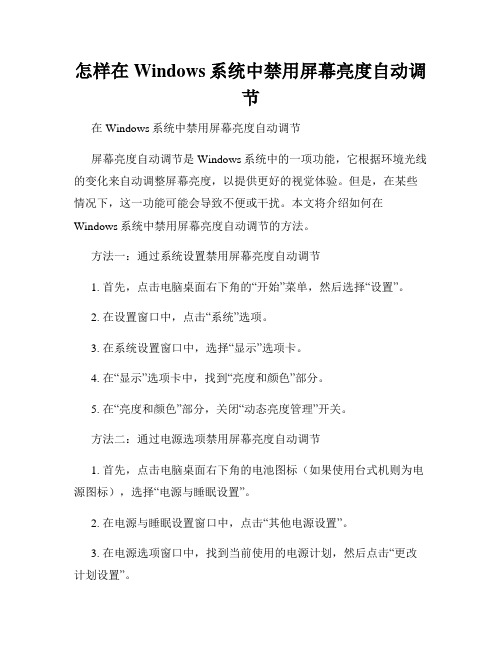
怎样在Windows系统中禁用屏幕亮度自动调节在Windows系统中禁用屏幕亮度自动调节屏幕亮度自动调节是Windows系统中的一项功能,它根据环境光线的变化来自动调整屏幕亮度,以提供更好的视觉体验。
但是,在某些情况下,这一功能可能会导致不便或干扰。
本文将介绍如何在Windows系统中禁用屏幕亮度自动调节的方法。
方法一:通过系统设置禁用屏幕亮度自动调节1. 首先,点击电脑桌面右下角的“开始”菜单,然后选择“设置”。
2. 在设置窗口中,点击“系统”选项。
3. 在系统设置窗口中,选择“显示”选项卡。
4. 在“显示”选项卡中,找到“亮度和颜色”部分。
5. 在“亮度和颜色”部分,关闭“动态亮度管理”开关。
方法二:通过电源选项禁用屏幕亮度自动调节1. 首先,点击电脑桌面右下角的电池图标(如果使用台式机则为电源图标),选择“电源与睡眠设置”。
2. 在电源与睡眠设置窗口中,点击“其他电源设置”。
3. 在电源选项窗口中,找到当前使用的电源计划,然后点击“更改计划设置”。
4. 在更改计划设置窗口中,点击“更改高级电源设置”。
5. 在高级电源选项窗口中,找到“显示”选项,展开该选项。
方法三:通过设备管理器禁用屏幕亮度自动调节1. 首先,点击电脑桌面右下角的“开始”菜单,然后选择“设备管理器”。
2. 在设备管理器窗口中,找到并展开“显示适配器”。
3. 在“显示适配器”下方,找到当前使用的显示设备,并右键点击设备名称,选择“属性”。
4. 在设备属性窗口中,切换到“电源管理”选项卡。
5. 在“电源管理”选项卡中,取消选中“允许计算机关闭此设备以节省电源”复选框。
方法四:通过注册表编辑禁用屏幕亮度自动调节1. 首先,点击电脑桌面右下角的“开始”菜单,在搜索框中输入“regedit”并打开注册表编辑器。
2. 在注册表编辑器中,依次展开以下路径:HKEY_LOCAL_MACHINE\SYSTEM\ControlSet001\Control\Class\{4d36e968-e325-11ce-bfc1-08002be10318}\0000 (请注意,在不同的电脑上,可能会存在多个“000X”文件夹,需找到与当前显示设备对应的文件夹)。
如何设置Windows系统的桌面背景

如何设置Windows系统的桌面背景Windows系统是广泛使用的操作系统之一,提供了多种个性化设置选项,其中之一就是桌面背景。
桌面背景是我们在使用电脑时所见到的背景图片,它可以表达我们的个性和喜好,同时也能营造一个愉悦的工作环境。
本文将介绍如何设置Windows系统的桌面背景,以及一些额外的技巧和注意事项。
一、更改桌面背景要设置Windows系统的桌面背景,只需要按照以下步骤进行操作:1. 鼠标右键点击桌面的空白处,在弹出的菜单中选择“个性化”选项。
2. 在个性化界面上,点击左侧的“背景”选项。
3. 在“背景”选项卡中,可以选择多种背景类型,如图片、颜色或幻灯片等。
根据个人喜好选择相应的选项。
4. 如果选择“图片”,可以点击“浏览”按钮来添加自己喜欢的图片作为桌面背景。
5. 在选择好背景类型和背景图片后,点击“应用”按钮来确认更改,稍等片刻即可呈现新的桌面背景。
二、调整桌面背景设置除了更改背景图片外,Windows系统还提供了其他一些设置来调整桌面背景的效果和显示方式。
下面是一些常见的功能和调整选项:1. 填充方式:点击“图片”背景设置下的“浏览”按钮后,可以选择所添加的图片的显示方式,例如填充、平铺、居中或拉伸等。
根据图片的大小和个人喜好进行选择。
2. 幻灯片模式:如果选择“幻灯片”背景方式,可以通过点击“浏览”按钮来添加多个图片,系统将会循环播放这些图片。
在“更改图片每隔”选项下,可以设置图片切换的时间间隔。
3. 颜色背景:如果选择“颜色”背景方式,可以点击“自定义颜色”按钮来选择自己喜欢的背景颜色。
4. 个性化调整:在“背景”选项卡中,你还可以在“选择背景图片的位置”下,选择多个文件夹的图片作为桌面背景,以及设置背景图片的显示顺序。
5. 使用锁屏壁纸:Windows系统还提供了锁屏壁纸的设置选项。
在个性化界面上,点击左侧的“锁屏”选项,然后在“背景”下选择自己喜欢的图片或幻灯片作为锁屏壁纸。
如何设置Windows系统的桌面背景和主题

如何设置Windows系统的桌面背景和主题Windows操作系统作为全球最广泛使用的操作系统之一,其桌面背景和主题的个性化设置深受用户喜爱。
在本文中,将介绍如何设置Windows系统的桌面背景和主题,让你的电脑界面更加个性化。
1. 更改桌面背景Windows系统允许用户自定义桌面背景,可以使用系统自带的图片或者自己选择的图片作为桌面背景。
步骤1:右键点击桌面上的任意空白区域,选择“个性化”。
步骤2:在“个性化”设置界面中,点击左侧的“背景”选项。
步骤3:在“背景”选项中,可以从“画面位置”中选择填充、平铺、拉伸或居中等方式来调整图片在桌面的显示方式。
步骤4:点击“浏览”按钮,选择你想要设置为桌面背景的图片文件。
步骤5:点击“保存更改”按钮,即可将图片设置为桌面背景。
2. 更改桌面主题桌面主题不仅包括背景图片,还包括窗口颜色、声音和屏保等元素,可以使整个界面风格更加一致。
步骤1:右键点击桌面上的任意空白区域,选择“个性化”。
步骤2:在“个性化”设置界面中,点击左侧的“主题”选项。
步骤3:在“主题”选项中,可以选择系统自带的主题,也可以点击“获取更多主题”按钮去微软官网下载更多主题。
步骤4:选择喜欢的主题后,点击“应用”按钮,即可将主题设置为当前使用的主题。
3. 创建自定义主题除了使用系统自带的主题,你还可以创建自己的主题,将你喜欢的背景图片、窗口颜色和声音等元素进行组合。
步骤1:右键点击桌面上的任意空白区域,选择“个性化”。
步骤2:在“个性化”设置界面中,点击左侧的“主题”选项。
步骤3:在“主题”选项中,点击“获取更多主题”按钮,然后选择“保存更多主题”。
步骤4:在弹出的窗口中,点击“创建新的主题”按钮。
步骤5:根据提示,选择你想要的背景图片、窗口颜色和声音等元素,并命名你的自定义主题。
步骤6:点击“保存”按钮,即可将自定义主题保存并应用到系统中。
通过以上步骤,你可以轻松地设置Windows系统的桌面背景和主题,让你的电脑界面更加个性化。
4-桌面-1-外观

在给新建的文件夹命名时,最好用粘贴的方法;“控制面板”与“{”之间有一个点,双引号不需要输入。
5、如何在桌面增加“公文包”?
如果您需要经常在家里和办公室的电脑之间交换数据,那么可以使用Windows XP中提供的公文包功能,在桌面空白处点击鼠标右键,然后在弹出的菜单中选择“新建→公文包”,这样公文包就会显示在桌面上了。
【提示】
修改完成后,在刷新桌面即可看到修改效果。
10、如何更改“桌面”的目录位置?
在Windows操作系统中,我们可以通过修改注册表的方法来更改“桌面”的目录。
单击“开始->运行”,键入 regedit,然后单击“确定”,找到HKEY_CURRENT_USER\Software\Microsoft\Windows\CurrentVersion\Explorer\User Shell Folders,在右侧窗格中新建或编辑名为“Desktop”的字符串值,将键值设置为“d:\Desktop”或在此输入您指定的桌面位置。
单击“开始->运行”,键入 regedit,然后单击“确定”,找到HKEY_CURRENT_USER\Software\Microsoft\Windows\CurrentVersion\Policies\ActiveDesktop\,在右侧窗格中新建或编辑名为“NoChangingWallPaper”的DWORD值,将键值设置为“1”,防止用户添加或更改桌面背景;如将键值设置为“0”,则禁止此功能。
第dows XP的版本号?
通过修改注册表,可以在桌面在右下角显示出Windows XP的版本号。
单击“开始->运行”,键入 regedit,然后单击“确定”,找到HKEY_CURRENT_USER\Control Panel\desktop\,在右侧窗格中新建或编辑名为“PaintDesktopVersion”的DWORD值,并将其键值改为“1”即可显示Windows的版本号;为“0”即可隐藏Windows的版本号。
win10如何使用组策略方式禁止用户更改桌面图标

win10如何使用组策略方式禁止用户更改桌面图标
我们大家平时在运维管理计算机时,为了达到系统安全管理目的,禁止用户通过”个性化”或者通过”显示控制面板”中的桌面图标设置等方式来进行任意隐藏或改变计处机桌面的图标。
下面,小编就演示一下如何通过组策略的方式实现此效果的操作步骤。
方法/步骤
打开cmd操作窗口。
输入”gpedit.msc“操作指令。
1. 3
进入到”本地组策略编辑器“操作窗口。
2.
依次展开”本地计算机策略“->”用户配置“->”管理模板“->”控制面板“->”个性化“树节点菜单。
3. 5
默认情况下,”阻止更改桌面图标“是”未配置“状态的,用户可以任意更入桌面图标。
4. 6
用鼠标双击并将其状态更改成”已启用“,最后点击”应用“按钮生效。
1. 打开cmd操作窗口。
2. 输入”gpedit.msc”操作指令。
3. 进入到”本地组策略编辑器”操作窗口。
4. 依次展开”本地计算机策略”->”用户配置”->”管理模板”->”控制面板”->”个性化”树节点菜单。
5. 5
默认情况下,”阻止更改桌面图标”是”未配置”状态的,用户可以任意更入桌面图标。
6. 6
用鼠标双击并将其状态更改成”已启用”,最后点击”应用”按钮生效。
WIN7如何设置让电脑不自动换屏保

WIN7如何设置让电脑不自动换屏保
win7系统的屏保设置是大家在使用过程中常遇到的一个问题,那么WIN7如何设置让电脑不自动换屏保呢?下面店铺就为大家带来了设置WIN7让电脑不自动换屏保的方法。
设置WIN7让电脑不自动换屏保方法
点开始-控制面板,打开控制面板。
在控制面板中找到“电源选项”,点击进入。
然后根据选择,这边选择的是平衡,则在平衡的右边点击更改计划设置,自己是哪一项就选哪一项对应的更改计划设置。
笔记本这里可以对使用电池时和接通电源进行不同的设置,达到自己理想的效果,设置都是一样的,如果不希望电脑休眠,则在使计算机进入睡眠状态那一项选择从不。
如果希望不进行休眠的话,笔记本建议使用电池时设置睡眠时间,接通电源则选择从不。
对于一段时间后屏幕自动关闭,也就是屏幕自动变黑,可以在关闭显示器那一项中进行选择,不希望关闭则选择从不,否则根据自己的情况进行时间的选择。
第一项降低屏幕亮度也是一样的,设置一个时间或者从不,时间到达后屏幕则会稍微变暗一些,鼠标或键盘有动作之后则会恢复。
Win11怎么取消屏保?Win11电脑关闭系统屏保的技巧
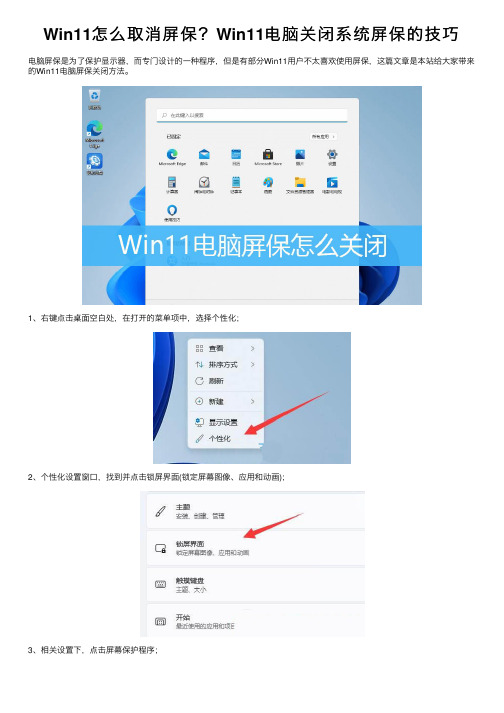
Win11怎么取消屏保?Win11电脑关闭系统屏保的技巧
电脑屏保是为了保护显⽰器,⽽专门设计的⼀种程序,但是有部分Win11⽤户不太喜欢使⽤屏保,这篇⽂章是本站给⼤家带来的Win11电脑屏保关闭⽅法。
1、右键点击桌⾯空⽩处,在打开的菜单项中,选择个性化;
2、个性化设置窗⼝,找到并点击锁屏界⾯(锁定屏幕图像、应⽤和动画);
3、相关设置下,点击屏幕保护程序;
4、将屏幕保护程序设置为⽆,并点击确定保存;
5、返回到刚才的界⾯,再点击相关设置下的屏幕⾃动关闭;
6、展开屏幕和睡眠,将接通电源后,将关闭屏幕和接通电源后,将设备置于睡眠状态,这两个选项都改为从不;
以上就是Win11关闭电脑屏保的技巧,希望⼤家喜欢,请继续关注。
华为p40取消壁纸的方法
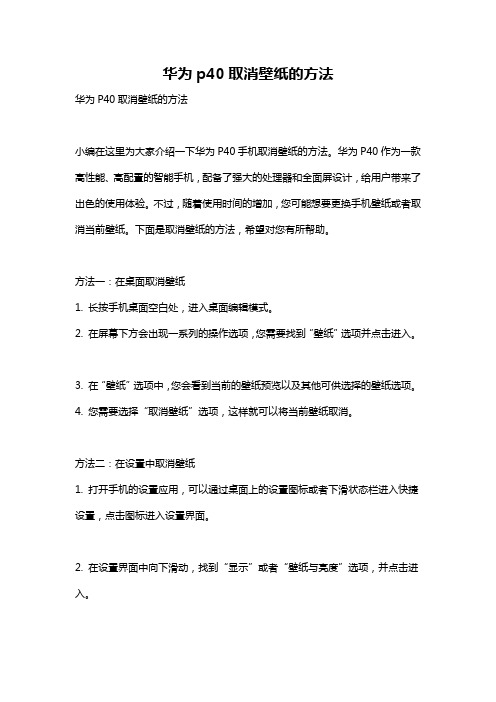
华为p40取消壁纸的方法华为P40取消壁纸的方法小编在这里为大家介绍一下华为P40手机取消壁纸的方法。
华为P40作为一款高性能、高配置的智能手机,配备了强大的处理器和全面屏设计,给用户带来了出色的使用体验。
不过,随着使用时间的增加,您可能想要更换手机壁纸或者取消当前壁纸。
下面是取消壁纸的方法,希望对您有所帮助。
方法一:在桌面取消壁纸1. 长按手机桌面空白处,进入桌面编辑模式。
2. 在屏幕下方会出现一系列的操作选项,您需要找到“壁纸”选项并点击进入。
3. 在“壁纸”选项中,您会看到当前的壁纸预览以及其他可供选择的壁纸选项。
4. 您需要选择“取消壁纸”选项,这样就可以将当前壁纸取消。
方法二:在设置中取消壁纸1. 打开手机的设置应用,可以通过桌面上的设置图标或者下滑状态栏进入快捷设置,点击图标进入设置界面。
2. 在设置界面中向下滑动,找到“显示”或者“壁纸与亮度”选项,并点击进入。
3. 您会看到当前的壁纸预览以及其他相关设置选项,您需要找到“壁纸”选项并点击进入。
4. 在壁纸选项界面,找到当前的壁纸预览,点击进去。
5. 在壁纸编辑界面,找到“取消壁纸”选项,点击确定即可将当前壁纸取消。
方法三:使用第三方壁纸应用如果您想要更多的壁纸资源或者更多样化的壁纸设置,您可以选择使用第三方壁纸应用。
1. 在应用商店搜索并下载一款您喜欢的壁纸应用,例如“Wallpaper”或者“壁纸天堂”。
2. 打开壁纸应用后,您可以浏览并选择喜欢的壁纸。
3. 在壁纸应用中,您可以设置当前壁纸或者取消当前壁纸。
4. 根据壁纸应用的使用说明,您可以按照提示进行壁纸的设置和取消。
总结:华为P40手机取消壁纸的方法主要包括在桌面取消壁纸、在设置中取消壁纸以及使用第三方壁纸应用。
在桌面取消壁纸的方法简单直接,适合快速取消当前壁纸。
而在设置中取消壁纸的方法需要进入设置应用进行操作,相对来说更加全面。
如果您想要更多壁纸选择和设置,可以尝试使用第三方壁纸应用。
如何删除桌面上多余的背景图片

如何删除桌面上多余的背景图片?适才我不警惕将网络中“我不是F4”音乐专集的人物图片“设为桌面项”了,使得桌面背景杂乱不堪。
我就左右开弓,持续点击了鼠标右键和左键,始终也找不到“删除”键。
我内心那个急呀!后来,我才发觉通过以下操作就能够够将桌面上多余的背景图片删除掉了。
具体操作步骤是如此的:一、在桌面上点击鼠标右键,在显现的对话框中点击“属性”。
二、在显现的菜单中点击上面的“桌面”。
三、然后在显现的对话框中点击下面的“自概念桌面”。
四、再点击上面的菜单“web”。
五、在那个地址你只要再点击一下“删除”键就能够够了。
一样电脑桌面背景图片别离在五个地址保留.1)在C:\WINDOWS文件夹里面有十几个BMP格式的图像文件,是系统自带的那几个布格图像,建议删除。
2)在C:\WINDOWS\Web\WALLPAPER中是系统自带的那些桌面图像文件。
3)我的文档-图片收藏文件夹里面的所有图片文件。
4)C:\Documents and Settings\用户名\Application Data\Microsoft\Internet Explorer文件夹中(隐藏属性文件夹)的图片文件,是在网络上选择设置的桌面背景文件5)C:\Documents and Settings\用户名\Local Settings\Application Data\Microsoft文件夹(隐藏属性文件夹)中的图像文件,是用电脑里面保存的图片(照片)右键设置为桌面背景文件。
那个很容易,你只要把你的“图片收藏夹”里的图片移动到别的文件夹里,问题不就解决了吗!•在C:\Documents and Settings\你的用户名\Application Data\Microsoft\Internet Explorer 里找你要删的图片,去掉就能够够了,专门好用的。
•笨咯,把我的文档图片收藏里想保留的又不想和桌面关联的剪切到其它位置就ok咯嘛,想要哪些图片作为墙纸直接把他复制到c:\windows\web\wallpaper里就ok了。
- 1、下载文档前请自行甄别文档内容的完整性,平台不提供额外的编辑、内容补充、找答案等附加服务。
- 2、"仅部分预览"的文档,不可在线预览部分如存在完整性等问题,可反馈申请退款(可完整预览的文档不适用该条件!)。
- 3、如文档侵犯您的权益,请联系客服反馈,我们会尽快为您处理(人工客服工作时间:9:00-18:30)。
打开我的电脑—键入e:\bak\tools就可以直接进入,条件是,你必须要记得自己的隐藏文件夹名(切记)
现在需要取消该隐藏文件夹,命令如下:
运行:cmd
键入:attrib -a -s -h -r e:\bak\tools
进入e盘bak目录下,会发现tools文件夹显示出来了
第一步:在运行中输入cmd,回车,打开命令行窗口
第二步:在命令行窗口中切换到想要建立文件夹的硬盘分区,如D盘
第三步:输入MD 123..\回车,注意文件夹名后有2个小数点
OK,搞定,看看你的D盘下面是不是多了一个名为123.的文件夹了?它是既不能进入又不能被删除的!不信你就试试看吧^_^
在里面添加字符串值“Window Title”
例如:
“Window Title”=”丄.諦”
(我写的是:恭喜发财、大吉大利、龙马精神、四季平安、招财进宝、美女如云,哇哈哈哈……结果发现写不下)
教你让一台电脑只能上允许的QQ
简单的说就是叫你本机电脑只能上你想上的QQ ,别人的全部上不了(.不要错了步骤首选,将自己的QQ号码登录一次(意思是说,登陆QQ的框框中只有你一个人的QQ号),必须做这一步,否则经过下面的操作后,连你自己也不能使用QQ了。然后打开QQ安装目录,把其他人的QQ号都删掉,在安装目录中找到“WizardCtrl.dll”(动态链接库文件),将该文件删除或者移动到其他的目录中(如果你删了 想再叫别人上就难了 如果把它移动到你的QQ帐号里 那样什么时候想解除本功能 弄回来就好了)
·Microsoft WindowsXP Media Center Edtion 2005
电脑其实很好玩,玩好了其实很无敌 也很无耻O(∩_∩)O哈哈~强大啊!!!!看完以后你发现很有意思!我不是每个都试过!大家试试吧!谁有更好的小知识请留言!大家一起分享!
找回误删并清除了回收站的文档步骤:
(通常放在这里面的都是不太方便让人看到的,因为自己看都不太方便)
个性化把你的名字刻在IE上
正常我们看到IE浏览器,一直以来的都是微软的那串英文字母,我们修改台头Title来个性化一点 呵呵
打开注册表(运行 regedit)
[HKEY_CURRENT_USER\Software\microsoft\Internet Explorer\Main]
相应的特殊表情.贺岁版以后就都有这个表情。其实这几个词汇,全都现成保存在QQ2008程序里面,
在聊天窗口输入快捷键: /08奥运我要中国红
在聊天窗口输入快捷键: /密码保护就是不抛弃不放弃
在聊天窗口输入快捷键: /我顶你个贴
在聊天窗口输入快捷键: /过春节
在聊天窗口输入快捷键: /08红人非你莫鼠
虽然是个恶作剧,不过还是很有用的,比如防止别人趁你不在的时候打开你的电脑,肯定会被吓到。o(∩_∩)o…
这个程序终止的方法是
开始——运行——shutdown -a
(好玩吧)
腾讯2008QQ里的10个“隐藏表情”
QQ2008 全新功能–十个“隐藏表情”,只要打出这十个隐藏的词汇,就可以出现
使用管理员帐户对注册表编辑上述相关键值,对所有用户均生效,即所有用户的桌面背景将设为一致的。
由于注册表具有的可自定义性,因此相对“组策略”较灵活。
WindowsXP均带有注册表编辑器,故该“注册表”法适用于:
·Microsoft WindowsXP Home
·Microsoft WindowsXP Professional
·在下面注册表项中新建名为 ActiveDesktop 的项
HKEY_CURRENT_USER\Software\Microsoft\Windows\CurrentVersion\Policies\
并在 ActiveDesktop 项中建立名为 NoChangingWallPaper 的DWORD值,定义键值为1(有效,相反设为0为无效),则“显示属性”中的“桌面”选项卡下的“背景”、“浏览”和“位置”下拉菜单呈不可操作状(此键值对应“组策略”的 "本地计算机"策略/用户配置/管理模板/控制面板/显示 列表下的"阻止更改墙纸"策略)。图片文件的上下文菜单中的“设为桌面背景”和第三方工具均可更改桌面背景。
那么,如果自己想删除或者进入这个文件夹,又应该如何操作呢?同样也很简单。
如果想删除,在命令行窗口中输入rd 123..\回车,即可删除,当然删除前请确认里面的文件都是不需要的,不要删错了,呵呵。
如果想进入,在命令行窗口中输入startd:\123..\(注意这里一定要是文件夹的绝对路径,否则无法打开即可打开此文件夹,你就可以随心所欲的把不想让别人看到的资料放进去啦!
shutdown /r /t 60
echo
echo.
echo.
echo. 没有时间了.我要闪了..88, 装好系统后我再联系你哈。。
pause
————————————————————————————
请把以上内容保存为123.bat添加到启动项里。
————————————————————————————
上述策略在管理员帐户下操作,对所有用户均生效,即所有用户的桌面背景将设为一致的。
上述方法因需用到“组策略”,故该法适用于:Microsoft WindowsXP Professional
二.“注册表”法,请按照下面步骤进行注册表编辑操作:
1、点击『开始』
2、点击“运行”并键入"regedit"(不包括双引号)后确定
如何禁止更改桌面背景
一.“组策略”法,请按照下面步骤进行组策略操作:
"本地计算机"策略/用户配置/管理模板/桌面/Active Desktop
4、在该列表中打开 "Active Desktop 墙纸"的属性
5、在"Active Desktop 墙纸 属性"中的“设置”选项卡中点选“已启用”单选项,并在“墙纸名称”中键入所要设为墙纸背景的图片或Html文件的具体路径和文件名(路径可以是本地路径也可以是UNC路径)。墙纸样式根据你自己的需要来设置。
如果你想要真正隐藏文件夹,还是按上面说的比较保险。
(至于放什么,放在哪就是你的问题了,千万别说我把你教坏哦)
防止别人趁你不在的时候开你的电脑
@ color 4f
@echo off
echo 删除计算机的C盘的所有文件……
ping -n 2 127.1>nul
echo 已删除完毕
echo.
WallpaperStyle 有三个可以定义的值:
0=居中
1=平铺
2=拉伸
当 WallpaperStyle 设置为上述三个值(数字)中的一个,那么将强制“显示属性”中的“桌面”选项卡中的“位置”下拉菜单为对应值效果,并同样呈不可操作状。
更多信息:
· 在上述的注册表项(System 项)中建立名为 NoDispBackgroundPage 的 DWORD 值,且定义键值为 1 (有效,相反设为0为无效),则“显示属性”中将没有“桌面”选项卡。(此项对应“组策略”中的 "本地计算机"策略/用户配置/管理模板/控制面板/显示 中的 隐藏“桌面”选项卡 策略)
注:在“组策略”中的 "本地计算机"策略/用户配置/管理模板/控制面板/显示 列表下的"阻止更改墙纸"策略,如果将此策略设为启用,能达到使 “显示属性”中的“桌面”选项卡下的“背景”和“位置”呈不可操作状,但此策略效果有局限,如果在“资源管理器”中任意一图片文件的右键上下文菜单中点“设为桌面背景”仍旧能更改桌面背景,第三方工具亦可更改桌面背景。
隐藏的方法如下:
eg:现需隐藏e盘bak目录下的tools文件夹e:\bak\tools
运行:cmd
键入:attrib +s +a +h +r e:\bak\tools
然后,你再进去看e盘bak目录下,是否还有tools这个文件夹!
这样就做到了真正的隐藏,不管你是否显示隐藏文件,此文件夹都看不见
(注:此项比“组策略”法中的"阻止更改桌面"策略略强,能使得上下文菜单中的“设为桌面背景”无效)
如果 Wallpaper 字串符值设置为某图片或Html文件的路径及文件名(如F:\abc.jpg或F:\abc.html),那么桌面背景将强制更改为该值中所指定的图片文件或Html文件(F:\abc.jpg或F:\abc.html),且在“显示属性”中的“桌面”选项卡中的“背景”框中仍然呈不可操作状,并且第三方工具的桌面背景设置将无效。但是该法也有一缺点:桌面上的图标将消失“阴影”特效,很是难看。
1、单击“开始——运行,然后输入regedit (打开注册表)
2、依次展开:HEKEY——LOCAL——MACHIME/SOFTWARE/microsoft/WINDOWS/CURRENTVERSION/EXPLORER/DESKTOP/NAMESPACE 在左边空白外点击“新建”,选择:“主键”,把它命名为“645FFO40——5081——101B——9F08——00AA002F954E”再把右边的“默认”的主键的键值设为“回收站”,然后退出注册表。就OK啦。
3、在“注册表编辑器”中依次展开
HKEY_CURRENT_USER\Software\Microsoft\Windows\CurrentVersion\Policies\
在该注册表项下建立名为 System 的项(如在Policies分支下已有System项,则无须此步骤)
